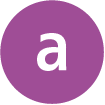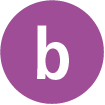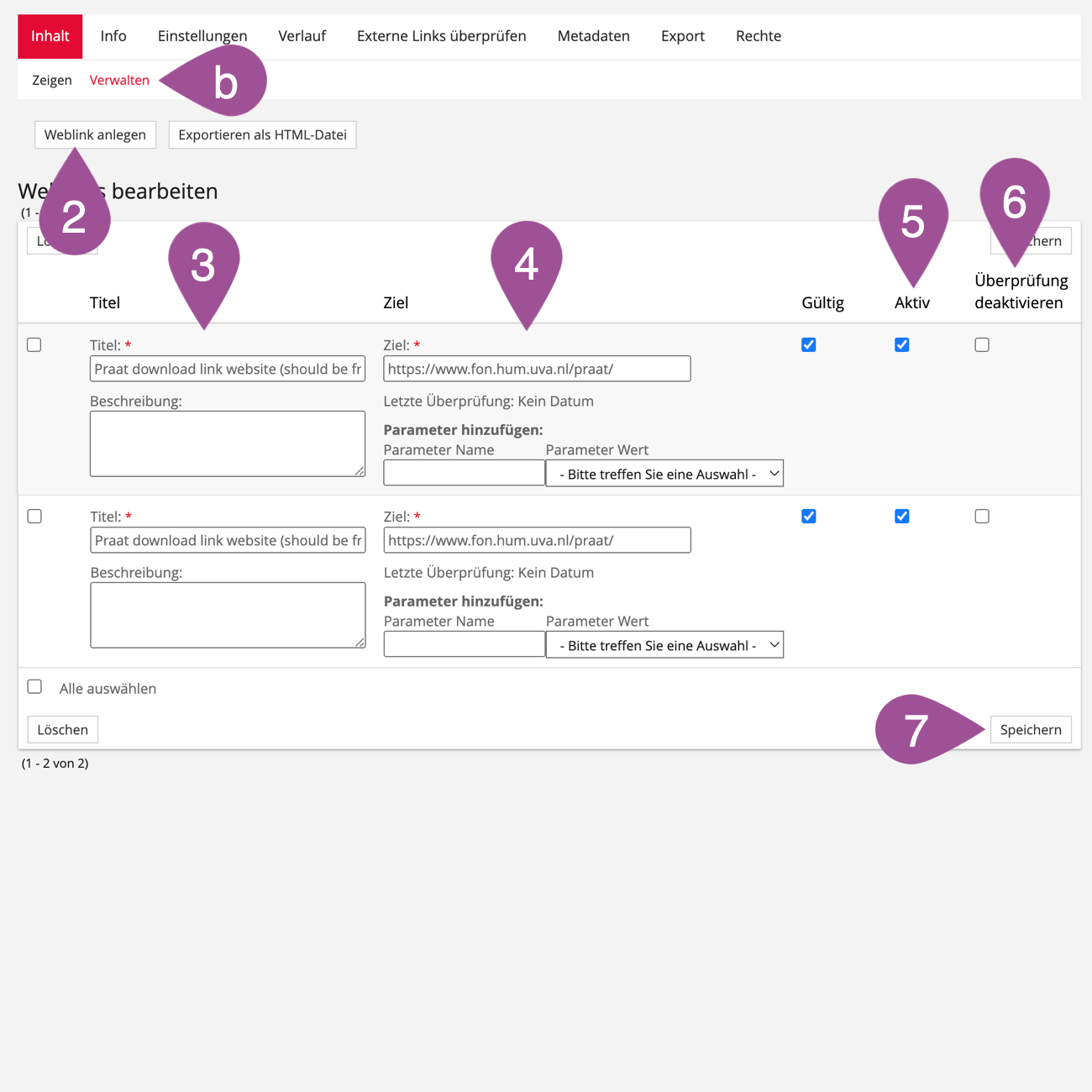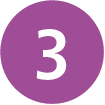ILIAS Support
Reiter
Anleitung: Weblink
Deutsch | English
Anleitung: Weblink

.
1. Einen Weblink anlegen
Klicken sie auf «Neues Objekt hinzufügen». | |||||
Wählen Sie das Objekt «Weblink». | |||||
Wählen Sie einen «Typ».
| |||||
Geben Sie dem Link bzw. der Sammlung einen «Titel». | |||||
Klicken Sie auf «Weblink anlegen». |
.
2. Weblinks verwalten
.
Einzelne Weblinks verwalten
Für einzelne Weblinks können Sie die Inhalte des Einzel-Links bearbeiten und die Darstellung des Links im ILIAS Kursraum anpassen.
.
Einzel-Links bearbeiten
Öffnen Sie das «Inhalte» Register des Weblinks.
| |||||
Um einen Einzel-Link in eine Linksammlung umzuwandeln, klicken Sie «In Weblink-Sammlung umwandeln». Sie können anschliessend weitere Links hinzufügen (siehe 2.2. Linksammlungen verwalten. | |||||
Sie können den Titel des Weblinks anpassen. | |||||
Sie können die URL des Weblinks anpassen. | |||||
Deaktivieren Sie die Option «Aktiv», wenn der Link im ILIAS Kursraum zwar angezeigt werden soll, aber nicht klickbar sein soll. | |||||
Aktivieren Sie die Option «Überprüfung deaktivieren», wenn ILIAS die Gültigkeit des Links nicht automatisch überprüfen soll. Findet ILIAS einen ungültigen Link, dann werden diese im Register «Externe Links überprüfen» angezeigt. Klicken Sie auf «Aktualisieren», um zu sehen, ob fehlerhafte Links vorhanden sind. | |||||
Speichern Sie die Einstellungen. |
.
Darstellung von Einzel-Links anpassen
Öffnen Sie das «Einstellungen» Register des Weblinks.
| |||||
Unter «Kachelbild» können Sie für den Weblink ein Kachelbild hochladen (siehe auch Anleitung: Kachelansicht). Beachten Sie beim Einfügen von Bildern bitte immer die empfohlenen Bildgrössen. Hinweise zu Bildgrössen auf ILIAS | |||||
Speichern Sie die Einstellungen. |
.
Linksammlungen verwalten
Für Linksammlungen können Sie Links in einer Linksammlungen bearbeiten und die Einstellungen der Linksammlung anpassen.
.
Links in einer Linksammlungen bearbeiten
Öffnen Sie das «Inhalte» Register des Weblinks.
| |||||
Um einer Linksammlung einen Link hinzuzufügen, klicken Sie auf «Weblink anlegen» und folgen den gleichen Schritten wie unter 1. Einen Weblink anlegen. | |||||
Sie können die Titel der Weblinks in der Linksammlung anpassen. | |||||
Sie können die URL der Weblinks in der Linksammlung anpassen. | |||||
Deaktivieren Sie die Option «Aktiv», wenn der Link in der Linksammlung nicht angezeigt werden soll. | |||||
Aktivieren Sie die Option «Überprüfung deaktivieren», wenn ILIAS die Gültigkeit des Links nicht automatisch überprüfen soll. Findet ILIAS ungültige Links in Ihrer Sammlung, dann werden diese im Register «Externe Links überprüfen» angezeigt. Klicken Sie auf «Aktualisieren», um zu sehen, ob fehlerhafte Links vorhanden sind. | |||||
Speichern Sie die Einstellungen. |
.
Einstellungen von Linksammlungen anpassen
Öffnen Sie das «Einstellungen» Register des Weblinks.
| |||||
Sie können den Titel der Linksammlung anpassen. | |||||
Unter «Kachelbild» können Sie für den Weblink ein Kachelbild hochladen. Dieses wird in dem Containerobjekt (Kurs, Gruppe oder Ordner) angezeigt, in dem der Weblink liegt, wenn für diesen Container die «Kachelansicht» aktiviert ist (siehe auch Anleitung: Kurs, Anleitung: Gruppe, Anleitung: Ordner). Beachten Sie beim Einfügen von Bildern bitte immer die empfohlenen Bildgrössen (siehe Hinweise zu Bildgrössen auf ILIAS). | |||||
Wählen Sie aus, wie die Links in der Sammlung sortiert werden sollen. | |||||
Speichern Sie die Einstellungen. |
.
Verfügbarkeit begrenzen
Sie können einstellen, in welchem Zeitraum auf den Link zugegriffen werden kann. Ausserhalb dieses Zeitraums kann der Link nicht aufgerufen werden.
Gehen Sie an den Ort auf ILIAS, an dem Sie den Link abgelegt haben. | |
Öffnen Sie das Aktionenmenü des Links. | |
Wählen Sie «Verfügbarkeit». | |
Aktivieren Sie die Option «Zeitlich begrenzt verfügbar» und geben Sie den Zeitraum ein, in dem der Link aufgerufen werden können soll. | |
Wenn aktiviert, ist der Link außerhalb der vorgesehenen Verfügbarkeit sichtbar, aber nicht aufrufbar. | |
Speichern Sie die Einstellungen. |
.
3. Einsatzszenarien
Auf den folgenden Seiten können Sie sich einen Eindruck davon verschaffen, wie ein Weblink eingesetzt werden kann:
Zuletzt geändert: 5. Sep 2025, 07:40, Thiel, Anja [a.thiel5]